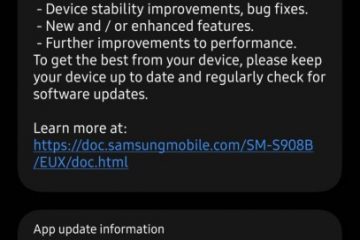Di recente ci siamo resi conto che diversi utenti di Xbox One e PC Windows si sono trovati faccia a faccia con errore 0x80070490 o 80070490. Ora, questi non sono errori molto comuni che le persone tendono a incontrare regolarmente, ma ciò non significa che il problema qui non sia risolvibile. Da quanto abbiamo raccolto, l’errore 0x80070490 o 80070490 verrà visualizzato quando l’utente si accende o tenta di utilizzare la propria console per videogiochi Xbox One. Possono anche apparire ogni volta che le persone tentano di aprire un gioco o un’app tramite il proprio computer Windows.
Che cos’è l’errore 0x80070003?
L’errore 0x80070003 di solito è un segno che c’è un problema con Windows Update su un computer Windows 11/10. Questo errore tende a comparire ogni volta che Windows Update non è in grado di installare un aggiornamento in sospeso.
Come posso correggere l’errore 0x8007003?
La correzione dell’errore 0x8007003 non richiederà molto sforzo. Poiché questo codice di errore è principalmente collegato a Windows Update, riparare quell’aspetto di Windows 11/10 è la strada migliore da seguire. Questo articolo spiega tutto bene.
Che cos’è il codice di errore 0x80070490?
Quando vediamo questo codice di errore, rappresenta un file o un processo danneggiato all’interno del componente di sistema. Può interessare sia i computer Xbox One che Windows 11/10, ma ciò non significa che sia difficile da gestire. Per quanto riguarda i sistemi operativi Windows 11/10, questo errore può apparire a causa di conflitti creati da uno strumento antivirus di terze parti. Inoltre, è possibile che la manutenzione basata sui componenti (CBS) o in System, Component Store contenga file danneggiati.
Come posso correggere il codice di errore 0x80070490?
In termini di correzione di questo particolare codice di errore, potrebbe essere necessario eseguire alcune operazioni. Ad esempio, riavvia o ripristina la tua Xbox One e, se stai utilizzando Windows 11, disabilita lo strumento antivirus di terze parti o ripara Windows Update.
Correggi l’errore 0x80070490 o 80070490 su Xbox o PC
Risolvere il problema richiederà alcuni minuti del tuo tempo, ma non preoccuparti perché una volta terminato, tutto dovrebbe tornare alla normalità.
Per prima cosa, esamineremo come risolvere questo problema relativo alla console per videogiochi Xbox One.
Spegni Xbox OneScollega Xbox OneAccendi Xbox OneRipristina Xbox One
1]Spegni Xbox One
OK, quindi crediamo che un semplice ciclo di spegnimento possa riportare le cose alla normalità e la prima cosa da fare in una situazione del genere è spegnere Xbox One.
Per fare ciò, premi il pulsante Pulsante Xbox sulla parte anteriore della console per un massimo di 10 secondi fino a quando la console non si spegne completamente.
2] Scollegare Xbox One
La prossima cosa da fare qui è scollegare il Xbox One dalla fonte di alimentazione. Dopo averlo fatto, ti suggeriamo di attendere 10 secondi prima di ricollegare il cavo di alimentazione nella posizione corretta.
3] Accendi Xbox One
Infine, premi il pulsante Xbox sulla console o sul controller per riattivare il dispositivo. Vai avanti e controlla se l’errore 0x80070490 o 80070490 viene ancora visualizzato.
4] Ripristina Xbox One
Se le azioni di cui sopra non sono riuscite, riteniamo che sia ora di ripristinare Xbox One alle sue impostazioni predefinite.
Correggi 0x80070490 o 80070490 su Windows 11/10
Come abbiamo detto sopra, questo problema può interessare anche i computer Windows 11/10, quindi, cosa possiamo fare in una situazione del genere? Diamo un’occhiata.
Disattiva lo strumento antivirus di terze parti Esegui lo strumento di risoluzione dei problemi di Windows Update sul PC Ripristina i componenti di Windows Update
1] Disattiva lo strumento antivirus di terze parti
Se non lo sei utilizzando Microsoft Defender per proteggere il tuo computer Windows 11, ti suggeriamo di disabilitare la suite antivirus di terze parti. Tali strumenti, se attivi, possono causare l’errato funzionamento di Windows Update.
2] Esegui lo strumento di risoluzione dei problemi di Windows Update sul PC
Esegui lo strumento di risoluzione dei problemi di Windows Update sul tuo computer Windows e da lì, vai indietro e controlla se i codici di errore sono spariti.
3] Ripristina i componenti di Windows Update
L’ultimo atto da compiere qui è ripristinare i componenti di Windows Update al loro stato predefinito.
facci sapere se questo post ha aiutato.